![]() Definições importantes
Definições importantes
O que é a revisão de faturas?
A revisão de faturas é utilizada para aprovar e revisar lançamentos e cobranças de honorários antes de enviar a fatura para os clientes.
A revisão é bastante comum em cobranças por hora (time sheet), em que sócios e gestores desejam revisar as horas dos profissionais antes de enviar para o cliente. No entanto, o Law Office permite revisar qualquer outro tipo de cobrança de honorários (como cobranças por número de casos ou evento) e até mesmo despesas reembolsáveis.
![]() Configurações
Configurações
Como indicar quem são os revisores
A revisão de faturas é efetuada pelo revisor ou revisores. O revisor é item de preenchimento obrigatório no cadastro do contrato de honorários e pode ser visualizado e alterado em Clientes > Contratos > Editar > Revisores:
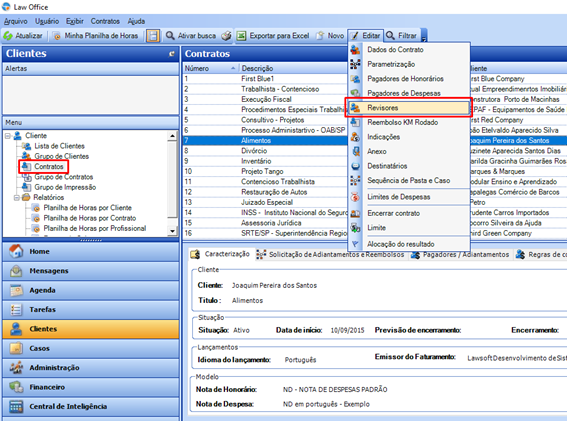
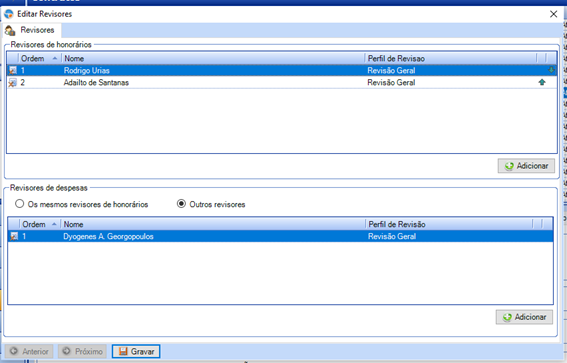
É possível indicar revisores diferentes para honorários e despesas.
Cada revisor terá um perfil de revisão, que determina o que este revisor será capaz de alterar durante seus processos de revisão. Por exemplo, é possível dizer que um advogado pode revisar textos das horas lançadas, mas não pode alterar os tempos ou valores. Os perfis de revisão são criados e editados em Financeiro > Perfis de Revisão.
É possível determinar mais de um revisor para um contrato (criando um fluxo de revisão), mas, neste caso, a revisão sempre será de um e depois do outro, nunca todos os revisores ao mesmo tempo.
Para saber mais sobre o cadastro de contrato acesse nosso manual:
![]() Como utilizar
Como utilizar
Enviar itens para revisão
Para iniciar um processo de revisão de faturas, antes de mais nada o responsável pelo financeiro deve enviar a cobrança para revisão. Para fazer isso, acesse Financeiro > Itens a Faturar. A tela de Itens a Faturar mostra todas as cobranças que estão pendentes para o período selecionado:
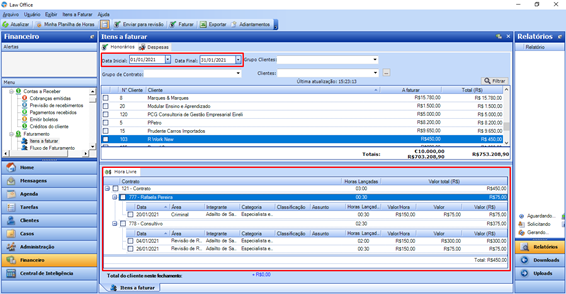
Para iniciar o processo de revisão, selecione os itens que devem ser revisados e clique em Enviar para revisão:
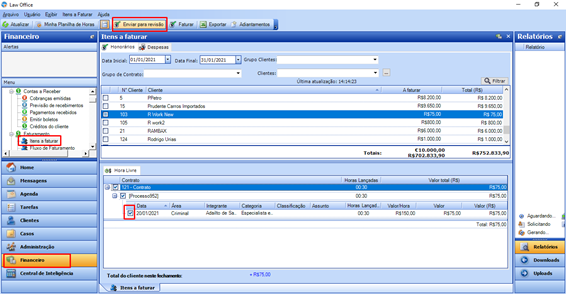
A revisão não é obrigatória, ou seja, se desejar, o financeiro pode faturar direto o item, sem revisá-lo.
Feito isso, as cobranças selecionadas entram em processo de faturamento e podem ser visualizadas nas telas Fluxo de Faturamento e Revisão de Faturas. Neste manual, iremos focar na tela Revisão de Faturas, que é usada pelo revisor do contrato para fazer suas alterações.
Para usuários avançados
*Caso haja interesse em separar a cobrança de um mesmo cliente em mais de uma fatura, os itens devem ser enviados separadamente para a revisão. Se enviados juntos, não é possível separar a cobrança de casos ou contratos diferentes, a não ser que existam grupos de impressão já configurados.
**Se o escritório trabalhar com faturamento em grupos, é possível criar Grupos de Contratos no módulo Clientes, que poderão ser filtrados na tela de Itens a Faturar.
Como fazer a revisão de faturas
Para revisar uma fatura vamos acessar Home > Revisão de Faturas ou Financeiro > Revisão de Faturas:
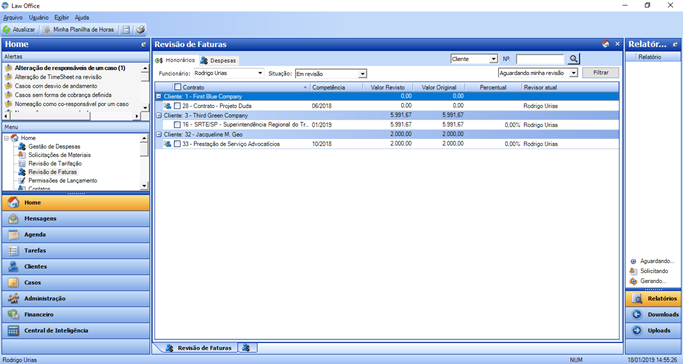
A tela Revisão de Faturas demonstra todas as cobranças que o usuário é o revisor. Caso seu objetivo seja efetuar a revisão de itens que outro profissional é revisor, é possível alterar o profissional no botão Funcionário, marcado abaixo (esta possibilidade requer perfil de acesso habilitado):
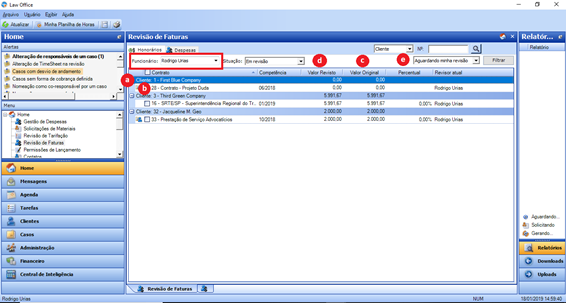
A tela de revisão divide as cobranças por Cliente e Contrato (a e b). Além disso, é possível visualizar o valor original da cobrança, o valor após a revisão e o percentual da diferença entre estes dois valores (c, d e e).
Para iniciar a revisão de um item, comece dando um clique duplo em cima da cobrança que será revisada – uma nova janela irá abrir demonstrando mais detalhes a respeito da cobrança. As abas na parte de cima indicam as informações que estão disponíveis:
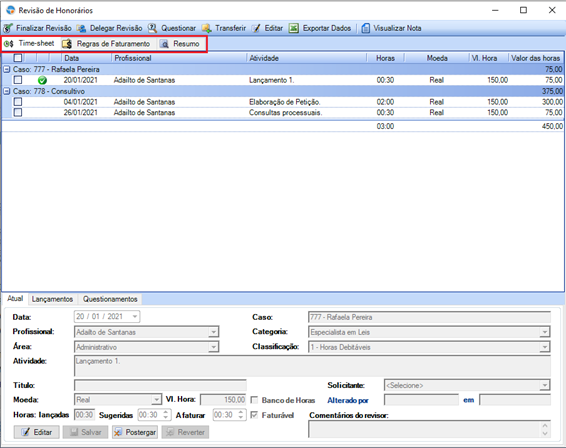
Nas primeiras abas são exibidos os tipos de regra de cobrança (Time-Sheet, Valor Fixo, etc) e será nessa aba que você irá realizar as revisões.
Na aba Regras de Faturamento podemos verificar as informações do(s) pagador(es) dessa nota e eventuais adiantamentos de honorários que ele tenha feito.
A aba Resumo contém algumas informações sobre a regra de cobrança, como o limite da regra (no caso de regras por hora) e quanto já foi faturado por esta regra de cobrança.
Esta é a tela em que as alterações deverão ser realizadas. Para editar um lançamento, clique nele e, em seguida, clique no botão Editar para liberar o lançamento para edição.
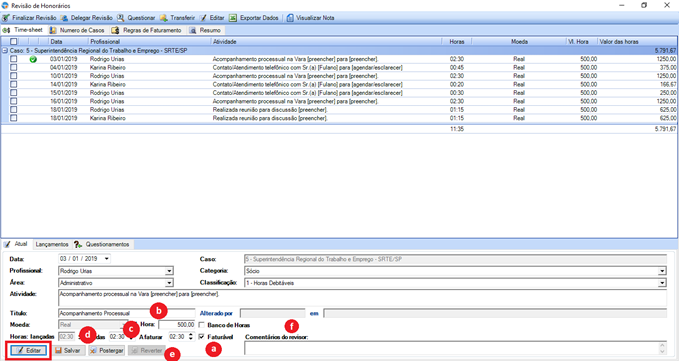
Uma vez liberado, será possível alterar várias informações do lançamento, como a data, descrição da atividade, profissional lançador, valor da hora, entre outras informações. Uma vez realizadas as alterações necessárias, basta clicar em Salvar e passar para o próximo lançamento.
As edições marcadas no print anterior merecem uma atenção especial:
- Faturável: Caso desmarque esta opção, o lançamento não aparecerá na nota, mas ainda assim será faturado junto com ela. Lembre-se que, para fins de soma de número de horas faturados ou remuneração variável, este lançamento ainda será considerado.
- Hora: O campo valor da hora irá alterar o valor daquele lançamento de hora específico e, consequentemente, o valor total da fatura. Caso o valor seja alterado para 0,00, o lançamento ainda aparecerá na fatura, com valor zerado. Da mesma forma que no item anterior, estas horas ainda serão consideradas como faturadas, ainda que tenham valor 0,00.
- A faturar: A opção A faturar altera o número de horas que será faturado e, consequentemente, também o valor total da fatura. Só será cobrado do cliente o número de horas final preenchido neste campo. Para fins de soma de horas faturadas e remuneração variável, também será este o número de horas considerado, e não o número de horas lançadas originalmente.
- Postergar: A opção postergar irá fazer com que o lançamento volte para a etapa de pré-revisão de faturas (Itens a Faturar) e não seja cobrado na fatura que está sendo revisada.
- Reverter: O botão Reverter permite voltar atrás caso um lançamento tenha sido postergado por engano.
- Comentários do revisor: É possível adicionar comentários dentro de cada lançamento para que outros revisores ou até mesmo o próprio usuário possa verificar posteriormente. Importante lembrar que é possível estabelecer um fluxo de revisão, em que diferentes profissionais realizam a revisão de uma fatura, um de cada vez. Uma vez faturada a nota, o comentário não estará mais disponível para verificação, a não ser que ela seja cancelada.
Os itens que forem alterados ficarão marcados na tela de revisão de faturas. Um mouseover sobre o lançamento permite verificar como o lançamento era originalmente:
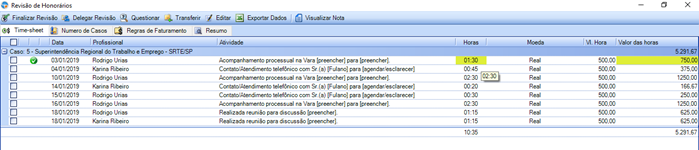
Para usuários avançados
*Se forem verificados lançamentos de hora que não serão cobrados, é possível emitir uma fatura com valor 0,00, como forma de processar estas horas e retirá-las do fluxo de faturamento. Para fazê-lo, é necessário zerar os lançamentos no botão “Vl. Hora” e marcar todos como “Faturável” para possibilitar o faturamento com valor 0,00.
**Especialmente se seu escritório usa ou pretende usar a ferramenta de remuneração variável ou deseja fazer análise de produtividade a partir das informações do Law Office, é importante que o revisor tenha conhecimento detalhado desta parte e saiba diferenciar adequadamente quando deve desmarcar a opção faturável, quando deve alterar o número de horas e quando deve postergar o lançamento, pois tudo isso gera consequências na remuneração dos advogados.
***Se as horas não devem ser consideradas para fins de remuneração, é importante que o número de horas em “A faturar” seja zerado.
Opções adicionais
Na parte de cima da tela de revisão, opções adicionais são disponibilizadas:

- Visualizar Nota: Este botão gera uma pré-visualização do resultado final da fatura, já com as alterações efetuadas pelo usuário. Você pode utilizar esta opção se tiver dúvida de como as alterações ficarão disponíveis para o leitor final.
- Exportar Dados: Esta opção exporta, para formato de planilha, os lançamentos que constam no cliente e contrato selecionados pelo usuário.
- Delegar Revisão: Utilize este botão para enviar a revisão para outro profissional. O profissional será notificado prontamente de que uma revisão foi delegada a ele ( esta notificação deve estar habilitada no sistema).
- Questionar: Utilize esta opção se deseja questionar um lançamento de time-sheet para um profissional específico. O profissional será prontamente notificado de que foi questionado a respeito de um lançamento na revisão de faturas e, para verificar o questionamento, ele deve acessar a tela Revisão de Faturas e selecionar o filtro de revisões “Onde fui questionado”.
- Transferir: O botão transferir é utilizado para alterar o caso, contrato e/ou cliente em que um lançamento de hora foi efetuado. É possível selecionar diversos lançamentos e transferi-los em massa para outro caso. É importante ter cuidado, já que o lançamento será enviado para revisão do profissional que é responsável pela revisão do novo contrato, que pode ser alguém diferente de você.
- Editar: O botão Editar é subdividido em três novas opções:
f.1: Pagadores: A edição do pagador irá alterar o cliente responsável pelo pagamento da fatura. É possível indicar mais de um pagador, dividindo o valor entre eles. O novo pagador deve estar cadastrado na lista de clientes do sistema. A alteração do pagador também pode ser realizada pelo profissional do financeiro antes de faturar a nota.
f.2: Fluxo de Revisão: É possível alterar o fluxo de revisão de um contrato através deste botão, acrescentando ou retirando revisores.
f.3: Editar selecionados: Esta opção permite a alteração em massa de lançamentos de timesheet. Basta selecionar os lançamentos que deverão ser editados, selecionar esta opção e indicar qual a alteração que deve ser feita.
- Finalizar Revisão: Uma vez que a revisão tenha sido realizada, o revisor deve clicar em Finalizar Revisão. Caso o fluxo determine que há outro revisor para este contrato, a revisão passará automaticamente para este próximo revisor. Caso o revisor atual seja o último (ou único) revisor, o processo de revisão será finalizado e o financeiro saberá que a cobrança está liberada para faturamento.
Para usuários avançados
- Itens em revisão não conversam com itens fora desta fase. Portanto, informações que estejam cadastradas ou que tenham sido alteradas dentro dos contrato e regras de cobrança após o início da revisão não se aplicarão às cobranças que se encontram nesta fase. Esta observação é particularmente importante se seu escritório utiliza cobrança com tabela progressiva/regressiva ou possui limites de cobrança. Os limites são “congelados” no momento que é iniciado o processo de revisão e não são atualizados durante a revisão das faturas.
- Da mesma forma, alterações dentro da revisão não alteram os lançamentos originais de horas ou os contratos e regras de cobrança. A única alteração, durante a revisão, que se aplica aos lançamentos originais é a transferência de horas de um caso para outro.
![]() Precisa de ajuda?
Precisa de ajuda?
Para tirar dúvidas ou nos enviar sugestões e reclamações, por favor, entre em contato com nossa equipe de relacionamento e suporte ao cliente através dos dados abaixo:
![]() +55 11 3709-2130
+55 11 3709-2130
Comentários
0 comentário
Por favor, entre para comentar.